The 0x802A0002 U tohto objektu už bolo vyvolané vypnutie chyba v systéme Windows 10 je problém súvisiaci s hardvérom. Táto chyba sa môže zobraziť, ak sa niektorej z periférií nepodarí úspešne spojiť s počítačom. Niektoré zo zariadení, ktoré sú bežne spojené s touto chybou, sú flash disky, klávesnica a myš.
Čo spôsobuje 0x802A0002 U tohto objektu už bolo vyvolané vypnutie chyba?
Existuje niekoľko dôvodov, ktoré by mohli spôsobiť tento problém. Niekedy je to len voľné pripojenie, niekedy nedokončená inštalácia alebo chybné ovládače. Možným dôvodom tohto problému, ktorý vás znepokojuje, môže byť dokonca aj chybný hardvér.
Tu uvádzame zoznam riešení na opravu chyby 0x802A0002 v systéme Windows 10.
Riešenie 1: Skontrolujte kábel USB
Je možné, že kábel USB, ktorý pripája hardvérové zariadenie k počítaču, nie je správne pripojený alebo poškodený. V prípade, že je pripojené akékoľvek zariadenie vrátane vášho telefónu a táto chyba sa objaví náhle, postupujte takto:
- Skontrolujte, či je kábel USB správne pripojený na oboch koncoch. Odpojte a znova vložte port USB na oboch koncoch.
- Ak vás problém naďalej znepokojuje, skontrolujte poškodenie kábla USB. Ak nevidíte viditeľné poškodenia, skúste pripojiť zariadenie pomocou iného kábla USB a skontrolovať chybu.
Riešenie 2: Povolením prenosu súborov na mobilnom zariadení
Toto riešenie sa týka iba tých, ktorým sa pri pripájaní mobilných zariadení k počítaču zobrazuje chyba 0x802A0002. Po pripojení zariadenia k počítaču sa v mobilnom zariadení zobrazí upozornenie, ktoré vám umožní vybrať si z niekoľkých možností.
Toto upozornenie sa zobrazí hneď po pripojení zariadenia k počítaču. Otvorte upozornenie a vyberte si Prenos súboru ako typ pripojenia. Ak ste nedostali toto upozornenie alebo ste vybrali nesprávnu možnosť, znova pripojte zariadenie k počítaču, akonáhle sa nadviaže nové pripojenie, dostanete upozornenie.
Riešenie 3: Spustite Poradcu pri riešení problémov s hardvérom a zariadeniami
Pretože je tento problém spojený s hardvérom vášho počítača, spustenie nástroja na riešenie problémov s hardvérom a zariadeniami by bolo čestnou voľbou. Uvádza sa, že pomáha mnohým používateľom z EÚ Vypnutie už bolo pre tento objekt vyvolané chyba.
Mnohé z webových stránok spomenuli starý spôsob spustenia nástroja na riešenie problémov s hardvérom a zariadeniami, ktorý už neexistuje. V tomto článku sa zaoberáme novým spôsobom prístupu k tomuto riešeniu. Tu sú kroky:
Krok 1: Stlačte Vyhrajte + X tlačidlá, potom z ponuky, ktorá sa otvorí, vyberte ikonu Windows PowerShell (správca) možnosť.

Krok 2: Okno PowerShell sa otvorí teraz. Tu zadajte nasledujúci príkaz a stlačte Zadajte tlačidlo:
msdt.exe -id DeviceDiagnostic
Krok 3: Sprievodca riešením problémov s hardvérom a zariadeniami sa otvorí teraz. Klikni na Ďalšie tlačidlo.
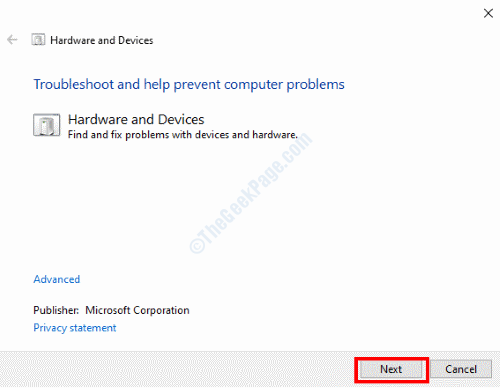
Poradca pri riešení problémov začne diagnostikovať váš počítač s hardvérovými problémami. V prípade, že sa vyskytne akýkoľvek problém, budete o ňom informovaní a vyzvaní k uplatneniu opravy. Postupujte ďalej, pretože systém Windows automaticky použije opravu.
Po vyriešení problému pomocou nástroja na riešenie problémov reštartujte počítač. Ak problém nebol vyriešený, vyskúšajte ďalšie riešenie.
Riešenie 4: Spustite skenovanie SFC na počítači
Chybné alebo poškodené systémové súbory v počítači môžu niekedy spôsobovať problémy vrátane chyby 0x802A0002. Z tohto dôvodu je dôležité spustiť skenovanie SFC. Vykonanie tejto kontroly vám pomôže vyhľadať problémy so systémovými súbormi v počítači a po nájdení ich opraviť. Postupujte podľa nasledujúcich pokynov:
Krok 1: Stlačte Štart a potom do vyhľadávacieho poľa ponuky Štart cmd. Vo výsledkoch vyhľadávania kliknite pravým tlačidlom myši na ikonu Príkazový riadok výsledok a vyberte Spustiť ako správca možnosť.

Krok 2: Teraz zadajte do okna Príkazový riadok nasledujúci príkaz a stlačte Zadajte:
sfc / scannow
Spustí sa skenovanie. Teraz počkajte, kým sa skenovanie nedokončí. Po dokončení reštartujte počítač a zistite, či vás problém stále trápi.
Riešenie 5: Aktualizujte systém Windows 10 na počítači
Ak vo svojom počítači používate starú alebo zastaranú verziu systému Windows 10, táto chyba vás môže kvôli nej znepokojovať. Aktualizácia operačného systému Windows na vašom PC na najnovšiu verziu by mohla váš problém vyriešiť. Postup aktualizácie systému Windows 10:
Krok 1: Otvor nastavenie aplikácia; na tento účel stlačte Vyhraj + ja kľúče spolu. V aplikácii Nastavenia kliknite na ikonu Aktualizácia a zabezpečenie možnosť.

Krok 2: Teraz prejdite na ľavú tablu okna Aktualizácia a nastavenie zabezpečenia a vyberte ikonu aktualizácia systému Windows možnosť. Prejdite na pravú tablu a kliknite na ikonu Skontroluj aktualizácie tlačidlo.

Systém Windows začne hľadať aktualizovanú verziu systému Windows. Ak sa nájde, zobrazí sa vám výzva približne rovnako. Postupujte podľa pokynov na obrazovke a začnite proces aktualizácie.
Po úspešnej aktualizácii systému Windows skontrolujte, či sa chyba stále zobrazuje.
Riešenie 6: Aktualizácia ovládačov zariadení
Ovládače hardvérových zariadení vo vašom počítači môžu byť tiež dôvodom 0x802A0002 U tohto objektu už bolo vyvolané vypnutie chyba. Toto riešenie vám pomôže, ak je niektorý z ovládačov zariadení zastaraný. Postupujte podľa pokynov na odstránenie problému:
Krok 1: Spustiť Správca zariadení. Stlačte tlačidlo Vyhrajte + X tlačidlá a vyberte ikonu Správca zariadení v ponuke, ktorá sa otvorí.
Krok 2: V okne Správca zariadení vyhľadajte problematické zariadenie a rozbaľte ho kliknutím. V rozbalenom zozname nájdete ovládače spojené so zariadením. Kliknite pravým tlačidlom myši na ovládač a vyberte ikonu Aktualizujte ovládač možnosť z ponuky.
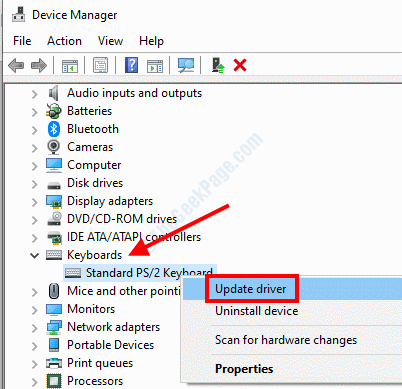
Krok 3: Teraz sa otvorí nové okno. Tu vyberte ikonu automaticky vyhľadať aktualizovaný softvér ovládača možnosť.

Ak je k dispozícii aktualizovaná verzia ovládača, dokončite aktualizáciu podľa pokynov na obrazovke. Medzitým sa môžete tiež pokúsiť aktualizovať ďalšie ovládače, ktoré sú zastarané.
Po úspešnej aktualizácii pokračujte a reštartujte počítač. Teraz skontrolujte, či ste sa dokázali problému zbaviť.
Riešenie 7: Preinštalujte ovládač zariadenia
Ak aktualizácia ovládačov nefungovala alebo ak už boli ovládače aktualizované, môžete ísť s preinštalovaním ovládačov problémových zariadení. Tu je postup:
Krok 1: Otvor Správca zariadení podľa pokynov v Riešenie4 – Krok 1.
Krok 2: V správcovi zariadení vyhľadajte problematické zariadenie, kliknutím naň rozbaľte zoznam ovládačov. Kliknite pravým tlačidlom myši na ovládač v zozname a vyberte ikonu Odinštalujte zariadenie možnosť.
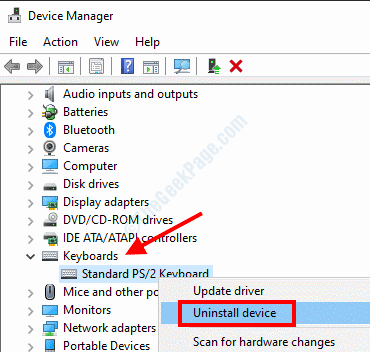
Podobne môžete odinštalovať aj ďalšie problematické ovládače zariadení.
Krok 3: Teraz jednoducho reštartujte počítač. Po reštartovaní systém Windows automaticky nainštaluje chýbajúce ovládače do vášho počítača.
Chvíľu počkajte a uvidíte, či sa vám podarilo chybu 0x802A0002 opraviť.
Riešenie 8: Vymeňte problémové zariadenie
Príčinou problému niekedy nemusí byť váš počítač, ale chybný hardvér alebo periférie. Musíte skontrolovať, či je hardvér s problémami problematický alebo nie. Ak to chcete skontrolovať, skúste problematické zariadenie použiť v inom počítači. Ak na inom počítači nefunguje správne, musíte zvážiť výmenu hardvérového zariadenia.
Zariadenia ako Flash Drive sa môžu stretnúť s problémami, ktoré by ich mohli znehodnotiť, čo je veľmi častý problém. To isté sa môže stať aj pri iných hardvérových zariadeniach. Pred výmenou chybného zariadenia nezabudnite dvakrát skontrolovať.
Riešenie 9: Obnovte systém
Pred obnovením systému je dôležité vedieť, čo to v skutočnosti je. Obnovenie systému obnoví nastavenia vášho počítača do stavu, v akom boli v minulosti. Pre úspešné obnovenie systému je dôležité, aby ste si na počítači vytvorili bod obnovenia systému. V ideálnom prípade by v takom prípade malo byť obnovenie vášho PC na najnovší bod obnovenia, keď ste nedostávali Vypnutie už bolo pre tento objekt vyvolané chyba.
Ak nemáte v minulosti vytvorený bod obnovenia, toto riešenie nie je pre vás. Môžete však vykonať úvodné kroky, aby ste skontrolovali, či máte nejaký vytvorený v počítači. Dôrazne odporúčame, aby bolo zvykom pravidelne vytvárať body obnovenia systému na počítači so systémom Windows.
Podľa pokynov uvedených nižšie urobte Obnovenie systému:
Krok 1: Otvor Bež políčko stlačením Win + R klávesov na klávesnici. Do textového poľa Spustiť zadajte príkaz rstrui a stlačte Zadajte tlačidlo.

Krok 2: Týmto sa otvorí Obnovenie systému nástroj na ploche. Tam kliknite na ikonu Ďalšie tlačidlo.

Krok 3: V nasledujúcom okne uvidíte zoznam bodov obnovenia. Tieto body obnovenia, ktoré ste určite vytvorili v predchádzajúcich. Tu budete musieť zvoliť bod obnovenia, keď váš počítač fungoval bez problémov s hardvérom. Po výbere vhodného bodu obnovenia kliknite na ikonu Ďalšie tlačidlo.

Vaše systémové nastavenia sa teraz obnovia na starší stav. Po vykonaní úspešnej obnovy skontrolujte, či bola vyriešená chyba 0x802A0002.
Dajte nám tiež vedieť v sekcii komentárov nižšie, ktorá z týchto metód vám pomohla zbaviť sa problému. To by mohlo byť veľmi užitočné pre komunitu a používateľov, ktorí sem prichádzajú hľadať riešenia. Môžete nám tiež povedať, či sa problém nevyriešil. Tešíme sa, keď vám pomôžeme s opravou Vypnutie už bolo pre tento objekt vyvolané chyba.


